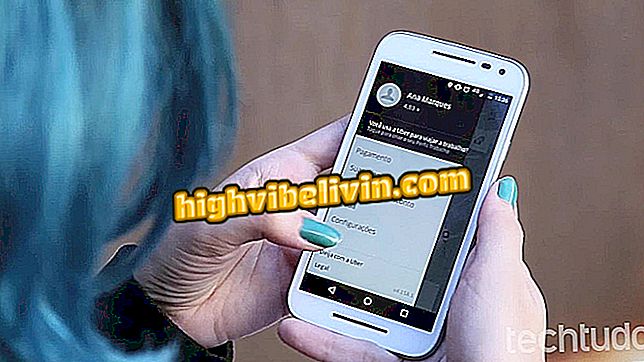New Launcher: как да архивирате и възстановявате персонализирането в Android
New Launcher е един от водещите приложения на началния екран за телефони с Android поради многобройните възможности за персонализиране и ефективна система за архивиране. Приложението ви позволява да създадете файл, съдържащ всички направени от потребителя модификации, включително икони, папки, анимации и жестове, прилагани към дома.
Можете да запазвате във вътрешна памет или места като Google Диск, което поддържа данни безопасни за по-късна употреба на друго устройство. Вижте реда по-долу за това как да запишете настройките на Nova и да ги изтеглите по-късно.

Научете как да архивирате персонализирането на нов стартиращ софтуер в Android
Направете своя Android да изглежда като Google Pixel: Научете нови функции за стартиране
Как да направим резервно копие
Стъпка 1. След като персонализирате интерфейса на Android с помощта на New Launcher, отворете настройките на приложението и преминете към опцията "Настройки за архивиране и импортиране". След това докоснете "Архивиране".

Влезте в настройките за архивиране на New Launcher в Android
Стъпка 2. Използвайте текстовото поле, за да наименувате архива си. По подразбиране New Launcher използва дата и час на запис, но можете да напишете всичко там, например името на вашия смартфон. След това решете как искате да запишете файла. Опциите "Storage Device" и "Document storage" използват вътрешната памет на телефона. Разликата е, че вторият избор ви позволява да зададете точното място във файла explorer.

Назовете резервното копие на новия стартер и изберете мястото за запазване в Android
Стъпка 3. Използвайте опцията "Споделяне", за да изпратите резервно копие до друго място, като папка на Google Диск или лично съхранение на телеграма.

Изпратете резервно копие на новия стартер в облака Android
Как да възстановите
Стъпка 1. От същото меню "Настройки за архивиране и импортиране" изберете "Възстановяване или управление на архиви". Ако файлът се съхранява във вътрешната памет, той ще се покаже незабавно в новия стартиращ панел. Докоснете, за да възстановите или щракнете върху менюто "три точки" за преименуване, изтриване или изпращане на опции.
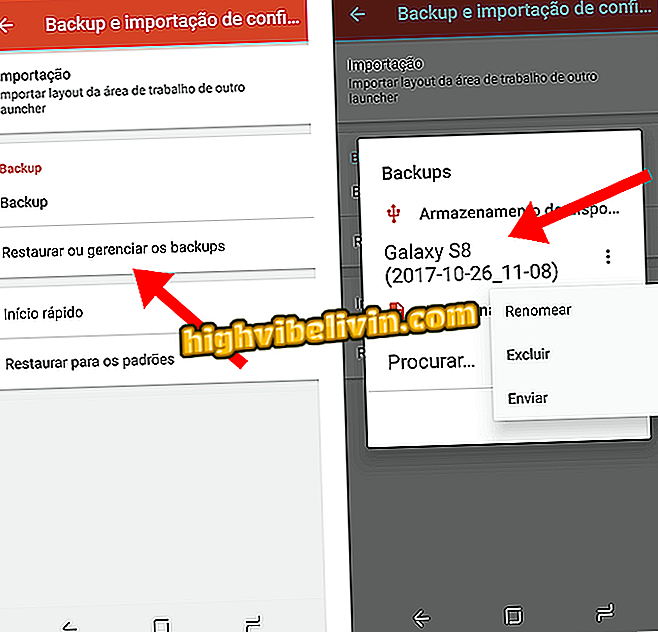
Възстановете резервно копие, съхранено на телефона ви с Android
Стъпка 2. Ако архивът е запазен в Google Drive, OneDrive или друга съвместима с Android File Browser услуга, докоснете опцията "Преглед" и навигирайте страничното меню, докато намерите подходящата папка.

Търсете резервни копия на New Launcher, запазени в облака
Стъпка 3. Независимо от това къде решите да запазите архива си, единственото изискване е да имате инсталиран New Launcher на вашия телефон, за да възстановите предишен интерфейс. В този случай трябва само да отворите файла за запазване и да позволите на приложението да преконфигурира началния екран. Промените се прилагат навреме.

Отворете архивен файл, за да извлечете персонализиране на New Launcher
Как да персонализирате екрана на Android и да направите моя мобилен телефон по-бърз? Открийте във форума.